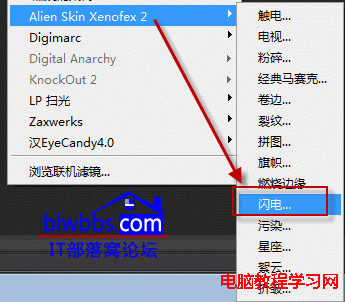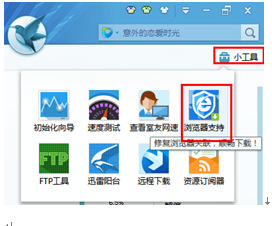萬盛學電腦網 >> 圖文處理 >> Photoshop教程 >> ps入門教程 >> ps閃電效果制作教程和PS閃電筆刷、插件下載制作閃電效果
ps閃電效果制作教程和PS閃電筆刷、插件下載制作閃電效果
本文介紹ps閃電效果的幾種制作方法,使用濾鏡和外掛插件、PS閃電筆刷,均可以制作閃電效果.
我們在拍攝的時候,想要拍攝到閃電是有困難的。不過,我們可以借用強大的PS軟件來制作閃電效果。
PS閃電效果,可以使用PS自身的命令制作,也可以使用一些PS閃電筆刷、插件來制作閃電。下面我們分別介紹。
第一,使用命令制作PS閃電效果
ps閃電效果思路:利用分層雲彩濾鏡得到一些類似閃電的紋理,然後調整好色階把閃電部分突出來,就可以制作閃電效果。如果想效果更加逼真可以多做幾條閃電。
左邊是原圖,中間是使用photoshop自帶的命令制作的閃電效果,右邊是使用插件制作的閃電。閃電的色彩、粗細程度等等,看自己喜歡而定。

ps閃電效果制作步驟如下:
1.使用“快速選擇工具”,將上面天空的背景選擇出來,作為選區。
2.按下D鍵,將前景色、背景色恢復到默認的黑和白色。
3.按下G鍵,切換到漸變工具,從上到下拉出黑白漸變。
4. 執行“濾鏡”-“渲染”-“分層雲彩”,執行分層雲彩時,一定要注意工具欄上的前景色為黑色,背景色為白色。另外因為分層雲彩濾鏡的效果是隨機產生的,故要創建好的閃電效果,按CTRL+F多次重復這一步驟,直到得到滿意的效果。
5.按下CTRL+I,使畫面反相。
6.按CTRL+L,調整色階,參數自己根據畫面預覽把握。我們在圖層面板上將閃電圖層的混合模式改為濾色。
說明:可以進一步按CTRL+T自由變換一下方位和大小。還可以使用橡皮工具將閃電上較生硬的地方擦除。需要得到各樣自己喜歡的閃電色彩,按CTRL+U,調整閃電的色相飽和度等參數。
第二,使用ps閃電筆刷和插件制作閃電
不管使用PS閃電筆刷還是使用插件一步完成閃電效果,都需要先在網絡上搜索下載合適的筆刷和插件,再根據說明使用。